Excel: so verwenden sie sum mit index match
Sie können die folgenden Methoden verwenden, um die SUM- Funktion mit INDEX und MATCH in Excel zu verwenden:
Methode 1: Verwenden Sie SUM mit INDEX MATCH basierend auf dem Spaltenwert
=SUM(INDEX( A2:D6,0 ,MATCH( F2 , A1:D1,0 )))
Diese spezielle Formel summiert alle Werte in der Spalte, wobei der Spaltenwert im Bereich A1:D1 gleich dem Wert in Zelle F2 ist.
Methode 2: Verwenden Sie SUM mit INDEX MATCH basierend auf Zeilen- und Spaltenwerten
=SUMIF( B2:B9 , G2 , INDEX( C2:E9 ,0,MATCH( H2 , C1:E1 ,0)))
Diese spezielle Formel summiert die Zellen, in denen der Spaltenwert im Bereich C1:E1 gleich dem Wert in Zelle H2 und der Zeilenwert im Bereich B2:B9 gleich dem Wert in Zelle G2 ist.
Die folgenden Beispiele zeigen, wie die einzelnen Methoden in der Praxis angewendet werden.
Beispiel 1: Verwenden Sie e SUM mit INDEX MATCH basierend auf dem Spaltenwert
Angenommen, wir haben den folgenden Datensatz in Excel, der den Gesamtumsatz verschiedener Früchte in einem Geschäft in bestimmten Monaten zeigt:
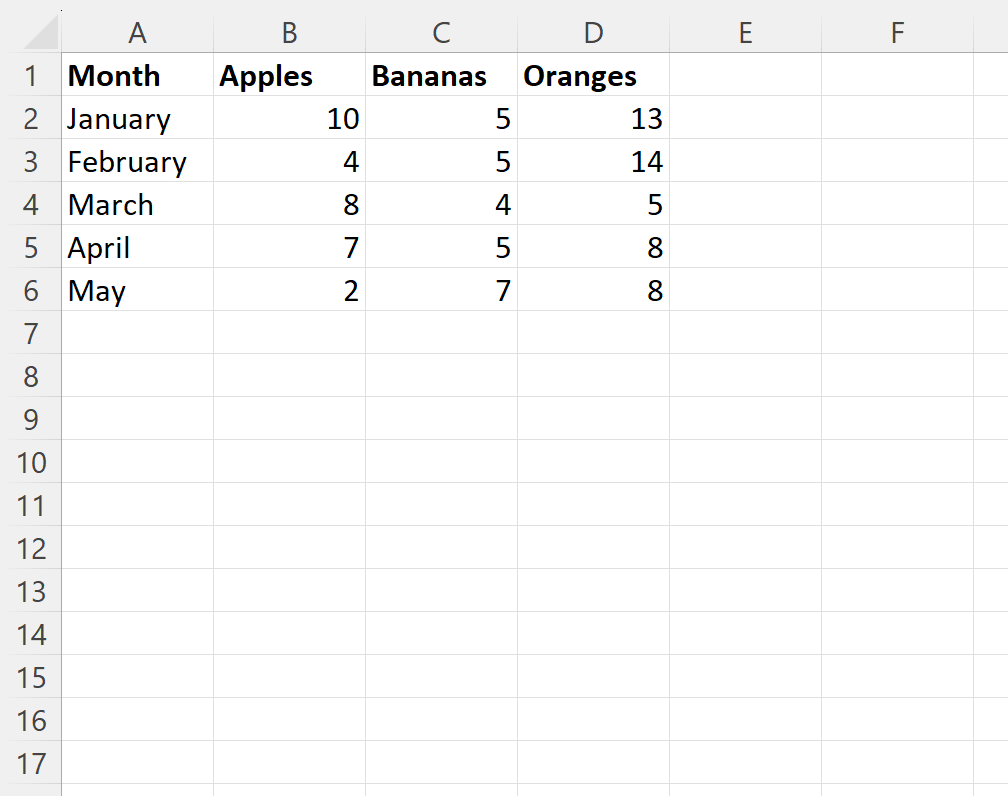
Nehmen wir nun an, wir möchten die Summe aller Verkäufe für die Spalte berechnen, in der Obst gleich Bananen ist.
Dazu können wir die folgende Formel in Zelle G2 eingeben:
=SUM(INDEX( A2:D6,0 ,MATCH( F2 , A1:D1,0 )))
Der folgende Screenshot zeigt, wie diese Formel in der Praxis angewendet wird:
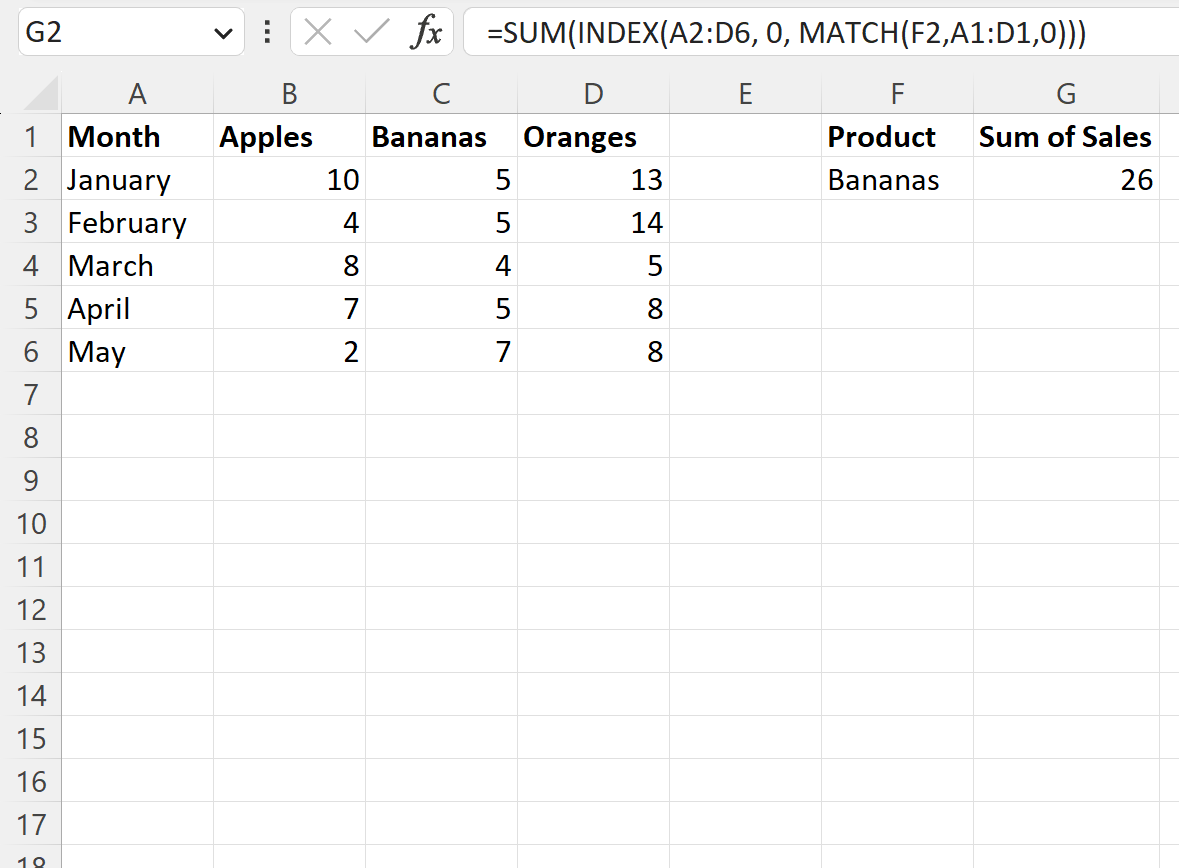
Die Formel gibt einen Wert von 26 zurück.
Wir können überprüfen, ob dies korrekt ist, indem wir die Summe der Verkäufe für jeden Monat für die Spalte „Bananen“ manuell berechnen:
Summe der Bananenverkäufe: 5 + 5 + 4 + 5 + 7 = 26 .
Dies entspricht dem durch die Formel berechneten Wert.
Beispiel 2: Verwenden Sie e SUM mit INDEX MATCH basierend auf dem Spaltenwert
Nehmen wir an, wir haben den folgenden Datensatz in Excel, der den Gesamtumsatz verschiedener Früchte nach Filialstandort und Monat zeigt:
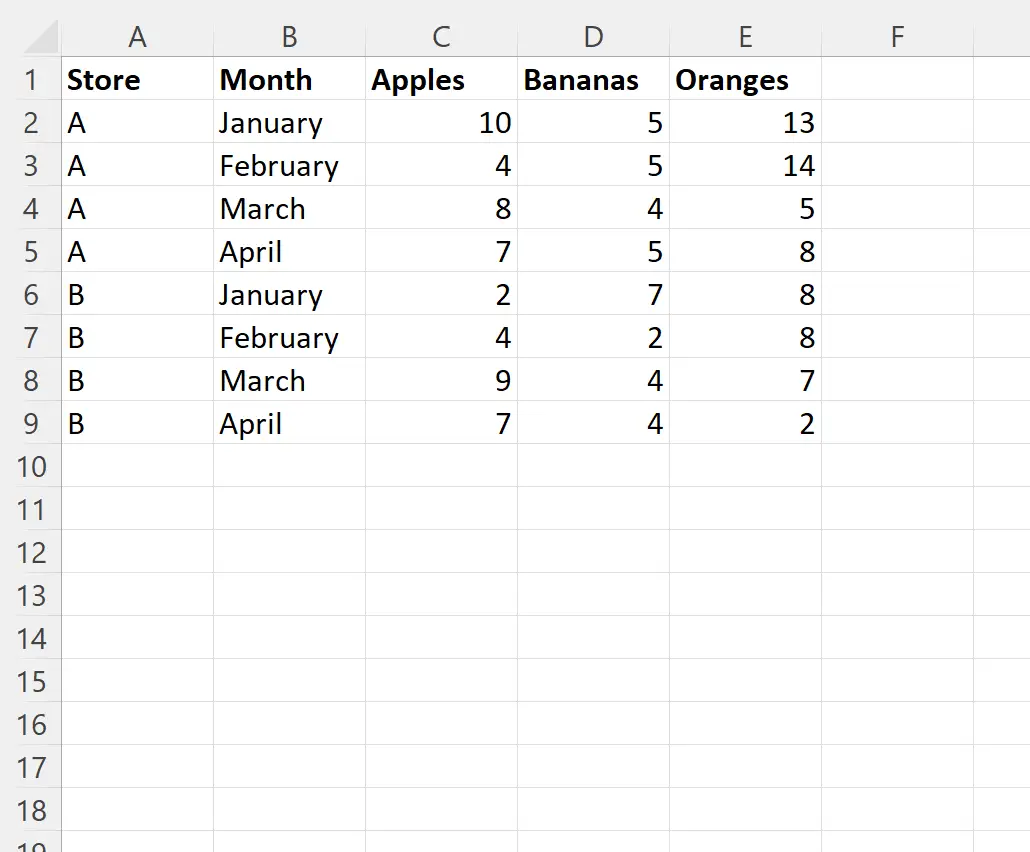
Nehmen wir nun an, wir möchten die Summe aller Verkäufe für die Spalte berechnen, in der Obst gleich Bananen ist, und für die Zeilen, in denen Monat gleich Januar ist.
Dazu können wir die folgende Formel in Zelle I2 eingeben:
=SUMIF( B2:B9 , G2 , INDEX( C2:E9 ,0,MATCH( H2 , C1:E1 ,0)))
Der folgende Screenshot zeigt, wie diese Formel in der Praxis angewendet wird:
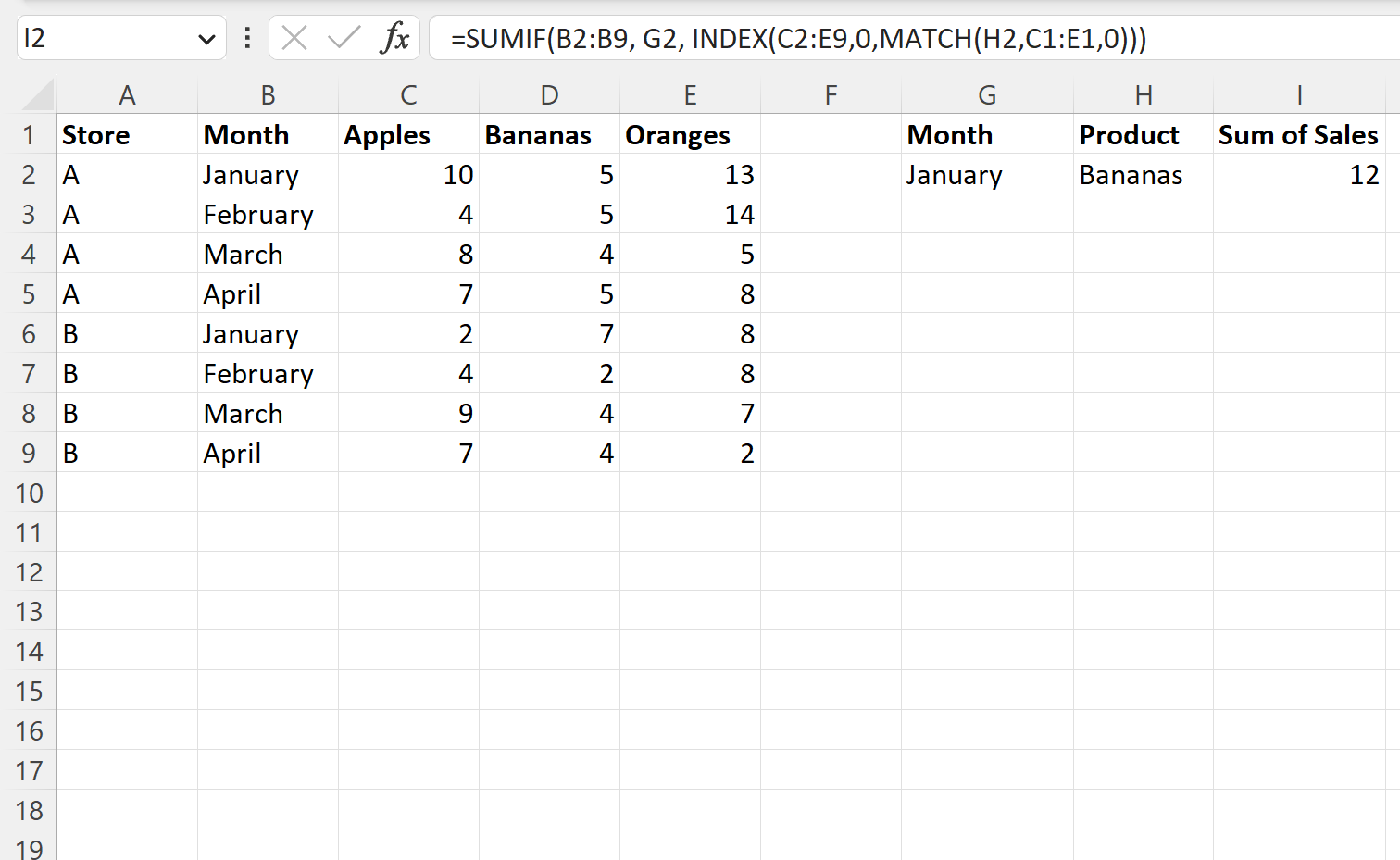
Die Formel gibt einen Wert von 12 zurück.
Wir können überprüfen, ob dies korrekt ist, indem wir die Summe der Verkäufe für jede Zelle manuell berechnen, wobei die Zeile „ Januar“ und die Spalte „Bananen“ entspricht:
Summe der Bananenverkäufe im Januar: 5 + 7 = 12 .
Dies entspricht dem durch die Formel berechneten Wert.
Zusätzliche Ressourcen
In den folgenden Tutorials wird erklärt, wie Sie andere häufige Aufgaben in Excel ausführen:
Excel: So verwenden Sie INDEX und MATCH, um mehrere Werte vertikal zurückzugeben
Excel: So verwenden Sie VLOOKUP, um mehrere Spalten zurückzugeben
Excel: So verwenden Sie VLOOKUP, um alle Übereinstimmungen zurückzugeben